日常报销操作说明:
1、【未提交单据】显示的是填过未提交的报销单,通过【修改】、【删除】对原单据进行继续操作;
2、【新业务填报】按钮跳转到填报页面;跳转到填报页面后,可以通过两种方式进行项目的选择,一:直接输入部门号和项目号,系统会匹配出相应的部门项目信息;二:您可以点击页面中的,选择项目进行填报;再根据按钮提示进行内容填报;点击【下一步(支付方式)】进入支付方式填写页面。按提示一步一步进行下去,直至确认提交打印出报销单。
一、新业务填报

二、选择项目
一是直接输入部门号和项目号,系统会匹配出相应的部门项目信息;
二是点击页面中的,选择项目进行填报;再根据按钮提示进行内容填报
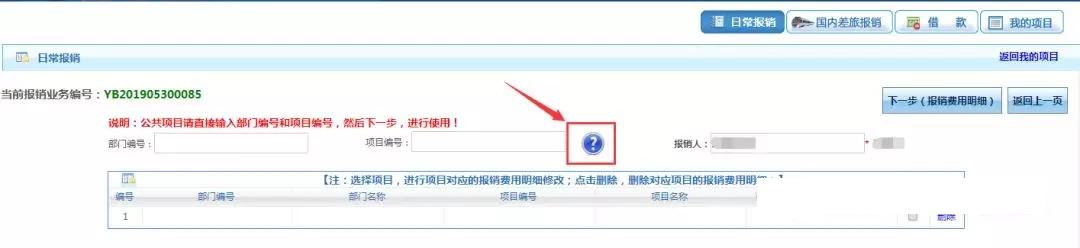
三、填写报销明细

四、填写支付方式、提交、打印报销单。
点击【下一步(支付方式)】进入支付方式填写页面。填写发票信息、支付方式。
按提示一步一步进行下去,直至确认提交打印出报销单。
